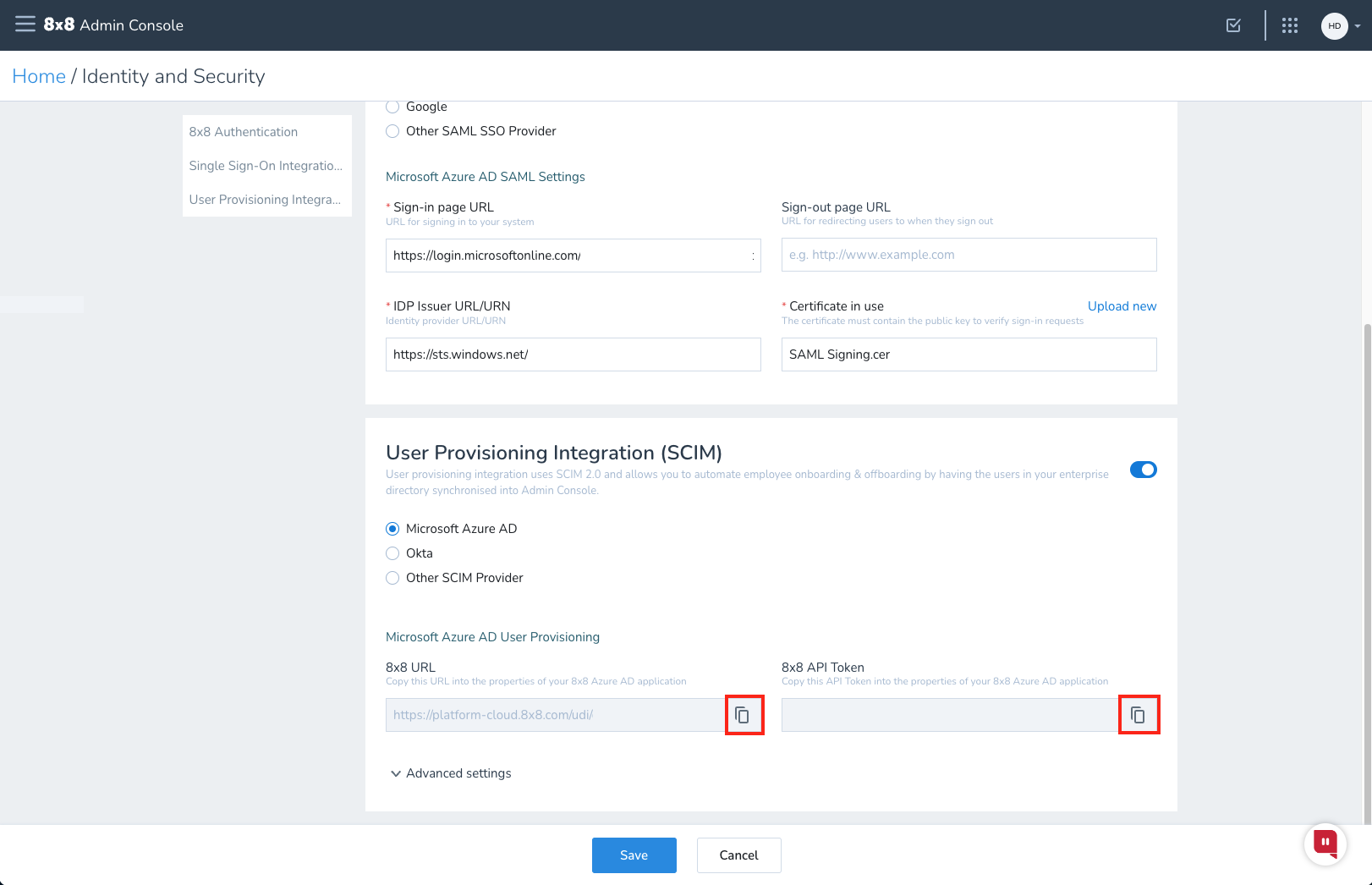Nota
El acceso a esta página requiere autorización. Puede intentar iniciar sesión o cambiar directorios.
El acceso a esta página requiere autorización. Puede intentar cambiar los directorios.
En este artículo se describen los pasos que debe realizar en la consola de administración 8x8 y el identificador de Microsoft Entra para configurar el aprovisionamiento automático de usuarios. Cuando se configura, Microsoft Entra ID aprovisiona y desaprovisiona automáticamente usuarios y grupos en 8x8 mediante el servicio de aprovisionamiento de Microsoft Entra. Para obtener información importante acerca de lo que hace este servicio, cómo funciona y ver preguntas frecuentes al respecto, consulte Automatización del aprovisionamiento y desaprovisionamiento de usuarios para aplicaciones SaaS con Microsoft Entra ID.
Funcionalidades admitidas
- Crear usuarios en 8x8
- Desactivar usuarios en 8x8 cuando ya no necesiten acceso
- Mantenimiento de la sincronización de los atributos de usuario entre Microsoft Entra ID y 8x8
- Inicio de sesión único en 8x8 (recomendado)
Requisitos previos
En el escenario descrito en este artículo se supone que ya tiene los siguientes requisitos previos:
- Un inquilino de Microsoft Entra
- Una cuenta de usuario en Microsoft Entra ID con permiso para configurar el aprovisionamiento (como Administrador de aplicaciones, Administrador de aplicaciones en la nube o Propietario de la aplicación).
- Una suscripción de serie 8x8 X de cualquier nivel.
- Una cuenta de usuario de 8x8 con permisos de administrador en la consola de administración.
- Ya se ha configurado el Inicio de sesión único con Microsoft Entra ID.
Nota
Esta integración también está disponible para usarse desde el entorno de la nube del gobierno de EE. UU. de Microsoft Entra. Es posible encontrar esta aplicación en la galería de aplicaciones en la nube del gobierno de EE. UU. de Microsoft Entra y configurarla de la misma manera que en la nube pública.
Paso 1: Planear la implementación de aprovisionamiento
- Obtenga información sobre cómo funciona el servicio de aprovisionamiento.
- Determine quién está dentro del ámbito de aprovisionamiento.
- Determine qué datos quiere asignar entre Microsoft Entra ID y 8x8.
Paso 2: Configurar 8x8 para admitir el aprovisionamiento con Microsoft Entra ID
Esta sección le guía por los pasos para configurar 8x8 para asistir el aprovisionamiento con Microsoft Entra ID.
Para configurar un token de acceso de aprovisionamiento de usuarios en la consola de administración de 8x8:
Iniciar sesión en la Consola de administración. SeleccioneIdentidad y seguridad.
En el panel Integración de aprovisionamiento de usuarios (SCIM), seleccione el interruptor para habilitar y, a continuación, seleccione Guardar.
Copie los valores de dirección URL de 8x8 y Token de API de 8x8. Estos valores se escriben en los campos Url del inquilino y Token secreto respectivamente en la pestaña Aprovisionamiento de la aplicación 8x8.
Paso 3: Adición de 8x8 desde la galería de aplicaciones de Microsoft Entra
Agregue 8x8 desde la galería de aplicaciones de Microsoft Entra para empezar a administrar el aprovisionamiento en 8x8. Si ha configurado previamente 8x8 para el inicio de sesión único, puede usar la misma aplicación. Sin embargo, se recomienda crear una aplicación independiente al probar inicialmente la integración. Puede encontrar más información sobre cómo agregar una aplicación desde la galería aquí.
Paso 4: Definir quién está en el ámbito de aprovisionamiento
El servicio de aprovisionamiento de Microsoft Entra permite definir el ámbito de quién se aprovisiona en función de la asignación a la aplicación o en función de los atributos del usuario o grupo. Si decide determinar quién tiene acceso a su aplicación en función de la asignación, puede usar los pasos para asignar usuarios y grupos a la aplicación. Si decide definir el ámbito del aprovisionamiento únicamente en función de los atributos del usuario o grupo, puede usar un filtro de delimitación.
Empiece por algo pequeño. Pruebe con un pequeño conjunto de usuarios y grupos antes de implementarlo en todos. Cuando el ámbito del aprovisionamiento se define en los usuarios y grupos asignados, puede controlarlo asignando uno o dos usuarios o grupos a la aplicación. Cuando el ámbito se establece en todos los usuarios y grupos, puede especificar un filtro de ámbito basado en atributos.
Si necesita roles adicionales, puede actualizar el manifiesto de la aplicación para agregar nuevos roles.
Paso 5: Configuración del aprovisionamiento automático de usuarios en 8x8
En esta sección se le guía por los pasos necesarios para configurar el servicio de aprovisionamiento de Microsoft Entra para crear, actualizar y deshabilitar usuarios o grupos en 8x8 en función de las asignaciones de usuarios o grupos de Microsoft Entra ID.
Para configurar el aprovisionamiento automático de usuarios para 8x8 en Microsoft Entra ID :
Inicie sesión en el Centro de administración de Microsoft Entra como Administrador de aplicaciones en la nube.
Navegue a Entra ID>Aplicaciones empresariales

En la lista de aplicaciones, seleccione 8x8.

Seleccione la pestaña Aprovisionamiento . Seleccione Introducción.

Establezca el Modo de aprovisionamiento enAutomático.

En la sección Credenciales de administrador, copie la dirección URL de 8x8 desde la consola de administración al campo URL de inquilino. Copie el Token de API de 8x8 desde la consola de administración en el campo Token secreto. Seleccione Probar conexión para asegurarse de que Microsoft Entra ID puede conectarse a 8x8. Si la conexión no se establece, asegúrese de que la cuenta de 8x8 tiene permisos de administrador y pruebe de nuevo.

En el campo Correo electrónico de notificación, escriba la dirección de correo electrónico de una persona o grupo que deba recibir las notificaciones de error de aprovisionamiento y active la casilla Enviar una notificación por correo electrónico cuando se produzca un error.

Selecciona Guardar.
En la sección Asignaciones, seleccione Aprovisionar usuarios de Microsoft Entra.
Revise los atributos de usuario que se sincronizan entre Microsoft Entra ID y 8x8 en la sección Asignación de atributos. Los atributos seleccionados como propiedades Coincidentes se usan para establecer correspondencia con las cuentas del usuario en 8x8 a fin de realizar operaciones de actualización. Si decide cambiar el atributo de destino coincidente, debe asegurarse de que la API 8x8 admite el filtrado de usuarios en función de ese atributo. Seleccione el botón Guardar para confirmar los cambios.
Atributo Tipo Notas nombre de usuario Cuerda Establecer el nombre de usuario y el Id. de Federación externalId Cuerda activo Boolean título Cuerda emails[type eq "work"].value Cuerda name.givenName Cuerda name.familyName Cuerda phoneNumbers[type eq "mobile"].value Cuerda Número de contacto personal phoneNumbers[type eq "work"].value Cuerda Número de contacto personal urn:ietf:params:scim:schemas:extension:enterprise:2.0:User:department Cuerda urn:ietf:params:scim:schemas:extension:8x8:1.1:User:site Cuerda No se puede actualizar después de la creación del usuario locale Cuerda No asignado de forma predeterminada zona horaria Cuerda No asignado de forma predeterminada Para configurar los filtros de ámbito, consulte las instrucciones siguientes que se proporcionan en el artículo sobre filtros de ámbito.
Para habilitar el servicio de aprovisionamiento de Microsoft Entra para 8x8, cambie el Estado de aprovisionamiento a Activado en la sección Configuración.

Elija los valores deseados en Ámbito, en la sección Configuración, para definir los usuarios o grupos que desea que se aprovisionen en 8x8.

Cuando esté listo para aprovisionar, seleccione Guardar.

Esta operación inicia el ciclo de sincronización inicial de todos los usuarios y grupos definidos en Ámbito en la sección Configuración. El ciclo inicial tarda más en realizarse que los ciclos posteriores, que tienen lugar aproximadamente cada 40 minutos, siempre y cuando se esté ejecutando el servicio de aprovisionamiento de Microsoft Entra.
Paso 6: Supervisión de la implementación
Una vez configurado el aprovisionamiento, use los recursos siguientes para supervisar la implementación:
- Use los registros de aprovisionamiento de para determinar qué usuarios se aprovisionan correctamente o sin éxito
- Compruebe la barra de progreso para ver el estado del ciclo de aprovisionamiento y cómo se acerca a la finalización.
- Si la configuración de aprovisionamiento parece estar en un estado no saludable, la aplicación entra en cuarentena. Obtenga más información sobre los estados de cuarentena en el artículo estado de cuarentena de aprovisionamiento de aplicaciones .
Recursos adicionales
- Administración del aprovisionamiento de cuentas de usuario para aplicaciones empresariales
- ¿Qué es el acceso a la aplicación y el inicio de sesión único con Microsoft Entra ID?